Archivia ed esegui query sui dati in Firestore in modalità Datastore
Questa pagina mostra come archiviare ed eseguire query sui dati in Firestore in modalità Datastore utilizzando la console Google Cloud .
Prima di iniziare
- Sign in to your Google Cloud account. If you're new to Google Cloud, create an account to evaluate how our products perform in real-world scenarios. New customers also get $300 in free credits to run, test, and deploy workloads.
-
In the Google Cloud console, on the project selector page, select or create a Google Cloud project.
Roles required to select or create a project
- Select a project: Selecting a project doesn't require a specific IAM role—you can select any project that you've been granted a role on.
-
Create a project: To create a project, you need the Project Creator
(
roles/resourcemanager.projectCreator), which contains theresourcemanager.projects.createpermission. Learn how to grant roles.
-
In the Google Cloud console, on the project selector page, select or create a Google Cloud project.
Roles required to select or create a project
- Select a project: Selecting a project doesn't require a specific IAM role—you can select any project that you've been granted a role on.
-
Create a project: To create a project, you need the Project Creator
(
roles/resourcemanager.projectCreator), which contains theresourcemanager.projects.createpermission. Learn how to grant roles.
-
Se non sei il proprietario del progetto, il tuo account richiede le seguenti autorizzazioni per completare questa guida rapida:
- Il tuo account richiede il
ruolo Proprietario Datastore
che contiene l'autorizzazione
datastore.databases.createnecessaria per creare un'istanza in modalità Datastore. - La modalità Datastore richiede un'applicazione App Engine attiva.
Se il progetto non ha un'applicazione, questa guida rapida ne crea una per te. In questo caso, devi avere l'autorizzazione
appengine.applications.create. Il proprietario del progetto può assegnare questa autorizzazione con un ruolo personalizzato IAM.
- Il tuo account richiede il
ruolo Proprietario Datastore
che contiene l'autorizzazione
Per creare una nuova istanza di database, apri la sezione Datastore nella console Google Cloud :
Vai alla pagina DatastoreSeleziona una modalità di database.
Quando crei un nuovo database Firestore, hai la possibilità di utilizzare Firestore in modalità nativa o modalità Datastore. Non puoi utilizzare entrambi i modi nello stesso progetto.
Seleziona una delle opzioni del database:
-
Firestore in modalità Native
Consigliata per app web e mobile. Per iniziare a utilizzare Firestore, continua con la guida rapida di Firestore.
-
Firestore in modalità Datastore
Opzione consigliata per le architetture delle app con server di backend.
Per ulteriori indicazioni sulla selezione di una modalità di database e per un confronto funzionalità per funzionalità, consulta Scelta tra la modalità Native e la modalità Datastore.
-
Seleziona una posizione del database. La modalità Datastore supporta località multiregionali e regionali.
Una località multiregionale massimizza la disponibilità e la durabilità. Le località regionali offrono una latenza di scrittura inferiore. Per scoprire di più sui tipi di località, consulta Località della modalità Datastore. La località si applica sia ai database in modalità Datastore sia alle app App Engine per il tuo Google Cloud progetto.
Fai clic su Crea database. Al termine dell'inizializzazione del database, la consoleGoogle Cloud ti indirizza alla pagina Entità Datastore.
Vai alla pagina Entità Datastore nella console Google Cloud .
Questa pagina ti consente di archiviare, interrogare, aggiornare ed eliminare i dati.
Fai clic su Crea entità.
Nella pagina Crea un'entità, utilizza
[default]per Spazio dei nomi.Digita
Tasknel campo Tipo. Lascia il campo Identificatore chiave impostato sul valore predefinito diNumeric ID (auto-generated).Nella sezione Proprietà, utilizza il pulsante Aggiungi proprietà per aggiungere queste proprietà:
La pagina della creazione dovrebbe ora avere il seguente aspetto:Nome Tipo Valore Indicizzato descrizione Stringa Scopri di più su Datastore. creato Data e ora (data odierna) ✓ fine Booleano Falso ✓ 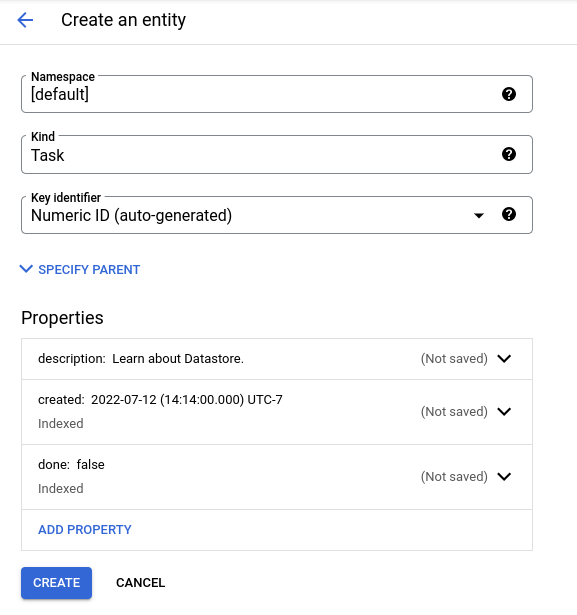
Fai clic su Crea. Nella console viene visualizzata l'entità
Taskche hai appena creato.- Fai clic su Query per tipo.
- Seleziona
Taskcome tipo. - Fai clic su Aggiungi clausola di query.
- Negli elenchi a discesa, seleziona
WHERE,done,==, booleano e false. - Fai clic su Esegui. I risultati mostrano l'entità
Taskche hai creato perché il suo valoredoneèfalse.
- Ora modifica la clausola di query in
WHERE,done,==, booleano e true. Fai clic su Esegui. I risultati non includono l'entitàTaskche hai creato, perché il suo valoredonenon ètrue. - Fai clic su Query per GQL.
- Inserisci
SELECT * FROM Taskcome query. Tieni presente cheTaskè sensibile alle maiuscole. - Fai clic su Esegui query.
- Esegui una query come
SELECT * FROM Task WHERE done=false. Tieni presente cheTaskedonesono sensibili alle maiuscole. I risultati mostrano l'entitàTaskche hai creato, poiché il suo valoredoneèfalse.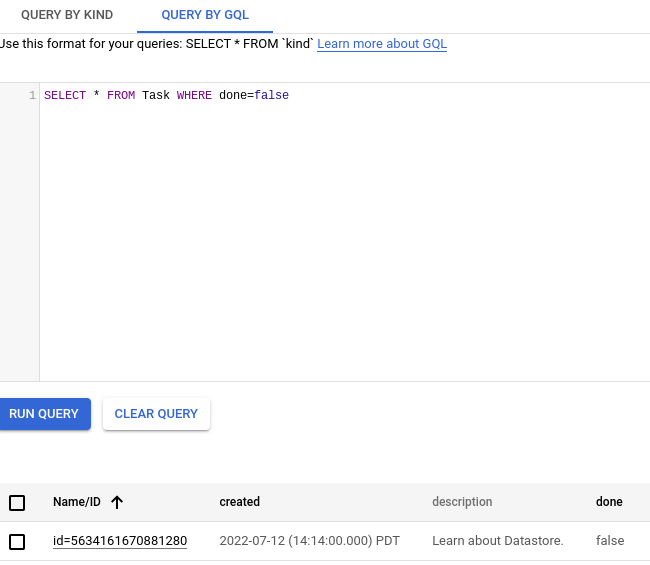
- Ora esegui una query come
SELECT * FROM Task WHERE done=true. I risultati non includono l'entitàTaskche hai creato, perché il suo valoredonenon ètrue. - Fai clic su Query per tipo e assicurati che
Tasksia il tipo selezionato. - Fai clic su Cancella per rimuovere eventuali clausole di query.
- Seleziona l'entità
Taskche hai creato. - Fai clic su Elimina e poi conferma che vuoi eliminare l'entità
Task. A seconda delle dimensioni della finestra del browser, l'opzione Elimina potrebbe trovarsi nel menu Altre azioni . Una volta eliminata, l'entità viene rimossa definitivamente dal database. - Scopri di più sulle query Datastore.
- Scopri di più sui database in modalità Datastore.
Crea un database
Archiviare dati
Hai appena archiviato i dati nel database.
Esegui una query
I database in modalità Datastore supportano l'esecuzione di query sui dati per tipo o tramite Google Query Language (GQL). Le istruzioni riportate di seguito ti guidano nell'utilizzo di entrambi per eseguire query sul database.
Esegui query per tipo
I risultati della query mostrano l'entità Task che hai creato.
Successivamente, aggiungi una clausola di query per limitare i risultati alle entità che soddisfano criteri specifici:
Esegui query GQL
I risultati della query mostrano l'entità Task che hai creato.
Aggiungi un filtro query per limitare i risultati alle entità che soddisfano criteri specifici:
Esegui la pulizia
Ecco fatto, hai completato questa guida rapida.

